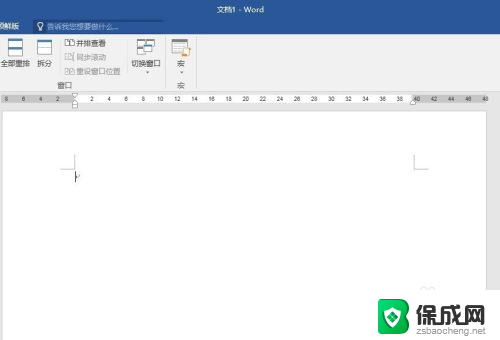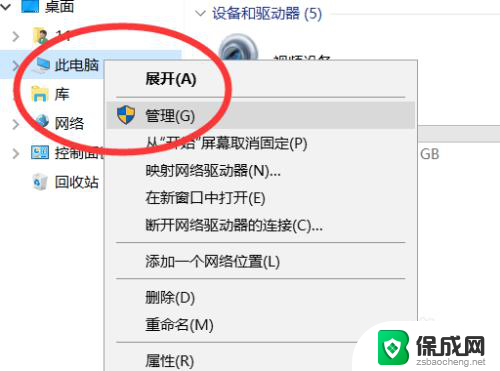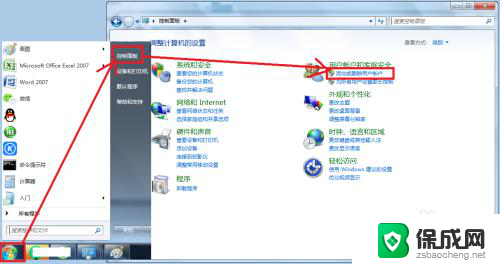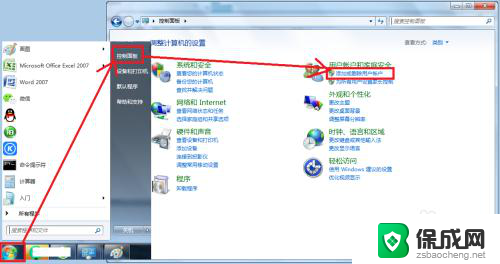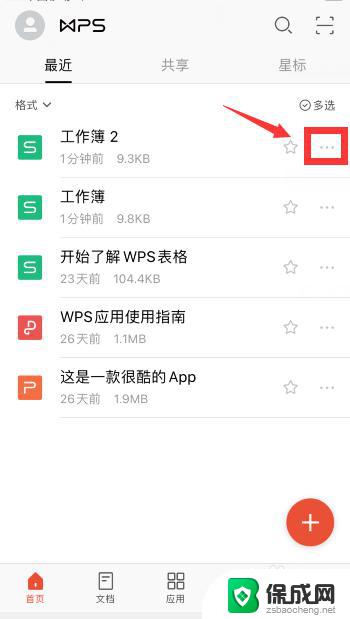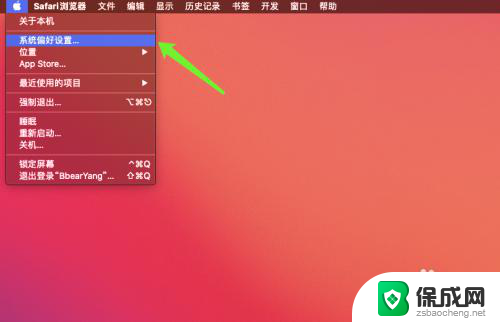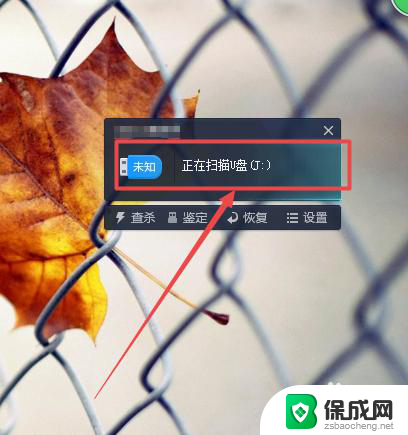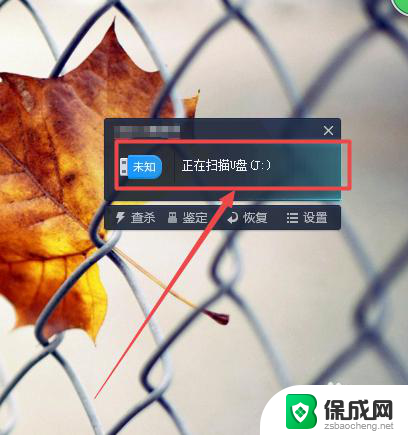word怎么改名字 Office用户名如何修改
更新时间:2025-04-04 15:45:48作者:yang
在使用Word处理文档时,我们可能会遇到需要修改Office用户名的情况,有时候我们可能需要更改用户名以符合个人或组织的要求,或者是因为原用户名过于复杂或难记。不过要修改Office用户名并不复杂,只需要按照一定的步骤进行操作即可轻松完成。接下来我们就来看看如何修改Office用户名,让您的文档处理更加顺畅。
步骤如下:
1.打开Word,建立空白工作簿。
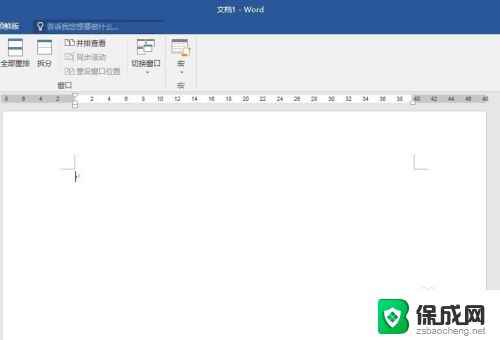
2.点击“文件”。
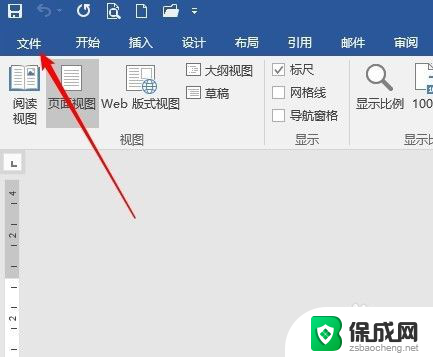
3.点击“选项”。

4.在打开的窗口中,在“常规”选项卡下,在“个性化设置”中输入用户名和缩写。
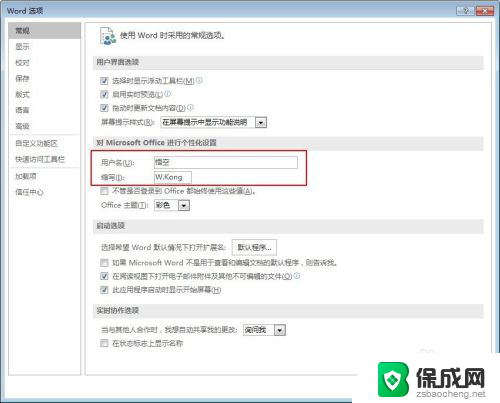
5.设置完成后,回到文档,把改文档执行保存。在保存设置窗口,就能看到刚才输入的用户名。
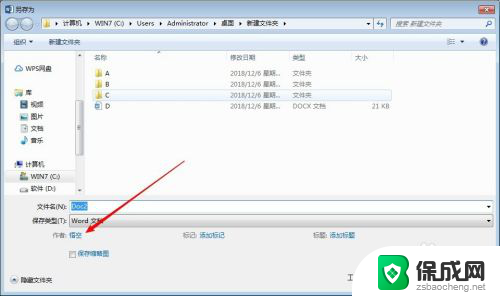
6.在文件保存的文件夹内,也能看到文件的作者。
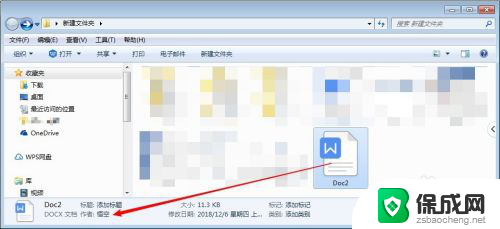
7.设置用户名的作用很多,演示一个应用场景如下:当不同的人对同一文档进行批注或修订时。就会显示出批注者或修订者的名字,从而可以针对性地与相关人员取得联系。
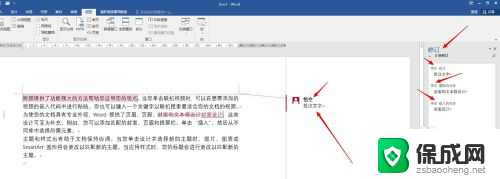
以上就是word怎么改名字的全部内容,如果有遇到这种情况,那么你就可以根据小编的操作来进行解决,非常的简单快速,一步到位。